怎么删除电脑顽固文件 怎么彻底删除电脑上的顽固文件
更新时间:2023-09-27 16:44:25作者:jiang
怎么删除电脑顽固文件,在使用电脑的过程中,我们常常会遇到一些顽固的文件,它们无论是因为病毒感染、系统错误或其他原因,都无法轻易地被删除,这些顽固文件不仅占据了我们宝贵的存储空间,还可能对电脑的性能和安全性造成潜在威胁。了解如何彻底删除这些顽固文件是非常重要的。本文将介绍一些有效的方法和工具,帮助您轻松而安全地删除电脑上的顽固文件。无论您是电脑新手还是有一定经验的用户,都能从中获得实用的技巧和建议。让我们一起来看看吧!
解决方法:
1、第一种情况,文件被占用,这是由于你的文件还在运行于电脑的运行程序之中,导致你无法删除,这时候鼠标右键点击选中的文件,选择“使用360解除占有”,然后再选择删除文件。
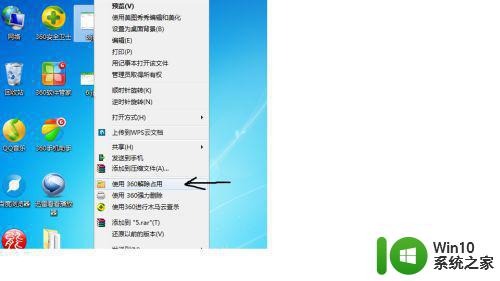
2、第二种就是文件禁止被删除,不是系统文件,又不是重要文件,只是摸个安装程序的临时文件,就像病毒一样不能被删除,这是你需要选中要删除的文件,鼠标右键点击“使用360强力删除”。
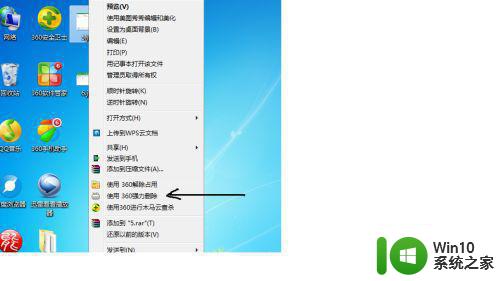
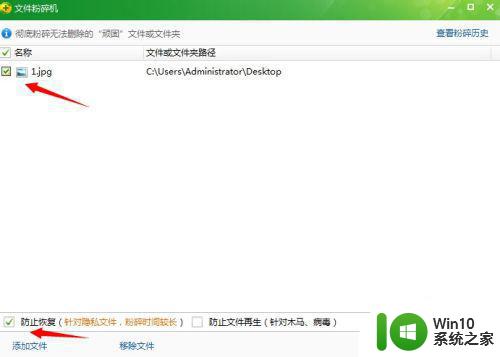
3、第三种就是病毒类的文件了,选中要删除的文件,鼠标右键,点击“使用360进行木马云查杀”查杀完之后,如果真是病毒的话,360会智能隔离然后删除。
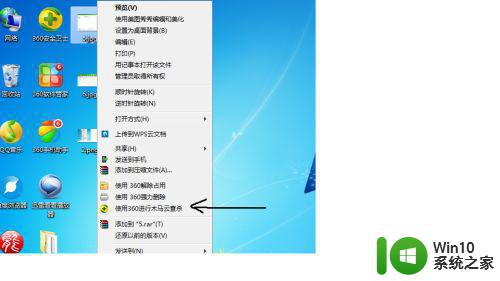

以上就是关于如何删除电脑上顽固文件的全部内容,如果有遇到相同情况的用户,可以按照小编的方法来解决。
怎么删除电脑顽固文件 怎么彻底删除电脑上的顽固文件相关教程
- 怎么才能彻底删除文件 如何彻底删除电脑文件
- 电脑怎么找回彻底删除的文件 文件删除后怎样恢复
- 彻底删除电脑文件快捷键 删除文件的常用快捷键是什么
- 分享安全删除电脑文件夹的方法 在电脑上怎样彻底删除文件和文件夹
- 回收站的文件怎么彻底删除 怎样彻底删除电脑回收站里的文件
- 让电脑回收站文件彻底删除的设置方法 如何彻底删除电脑回收站中的文件
- 电脑桌面删除的文件是彻底删除吗 电脑文件删除后能恢复吗
- 删除电脑固态硬盘资料的方法 电脑固态硬盘资料彻底删除的步骤
- 如何彻底删除U盘内的文件 U盘里的文件怎么删除不了
- 电脑amr文件删除后可以恢复吗 如何彻底删除电脑上的amr文件
- 电脑上下载的东西怎么彻底删除 电脑上软件如何卸载
- 电脑删除流氓软件的方法 如何彻底删除电脑中的流氓软件
- U盘装机提示Error 15:File Not Found怎么解决 U盘装机Error 15怎么解决
- 无线网络手机能连上电脑连不上怎么办 无线网络手机连接电脑失败怎么解决
- 酷我音乐电脑版怎么取消边听歌变缓存 酷我音乐电脑版取消边听歌功能步骤
- 设置电脑ip提示出现了一个意外怎么解决 电脑IP设置出现意外怎么办
电脑教程推荐
- 1 w8系统运行程序提示msg:xxxx.exe–无法找到入口的解决方法 w8系统无法找到入口程序解决方法
- 2 雷电模拟器游戏中心打不开一直加载中怎么解决 雷电模拟器游戏中心无法打开怎么办
- 3 如何使用disk genius调整分区大小c盘 Disk Genius如何调整C盘分区大小
- 4 清除xp系统操作记录保护隐私安全的方法 如何清除Windows XP系统中的操作记录以保护隐私安全
- 5 u盘需要提供管理员权限才能复制到文件夹怎么办 u盘复制文件夹需要管理员权限
- 6 华硕P8H61-M PLUS主板bios设置u盘启动的步骤图解 华硕P8H61-M PLUS主板bios设置u盘启动方法步骤图解
- 7 无法打开这个应用请与你的系统管理员联系怎么办 应用打不开怎么处理
- 8 华擎主板设置bios的方法 华擎主板bios设置教程
- 9 笔记本无法正常启动您的电脑oxc0000001修复方法 笔记本电脑启动错误oxc0000001解决方法
- 10 U盘盘符不显示时打开U盘的技巧 U盘插入电脑后没反应怎么办
win10系统推荐
- 1 番茄家园ghost win10 32位旗舰破解版v2023.12
- 2 索尼笔记本ghost win10 64位原版正式版v2023.12
- 3 系统之家ghost win10 64位u盘家庭版v2023.12
- 4 电脑公司ghost win10 64位官方破解版v2023.12
- 5 系统之家windows10 64位原版安装版v2023.12
- 6 深度技术ghost win10 64位极速稳定版v2023.12
- 7 雨林木风ghost win10 64位专业旗舰版v2023.12
- 8 电脑公司ghost win10 32位正式装机版v2023.12
- 9 系统之家ghost win10 64位专业版原版下载v2023.12
- 10 深度技术ghost win10 32位最新旗舰版v2023.11